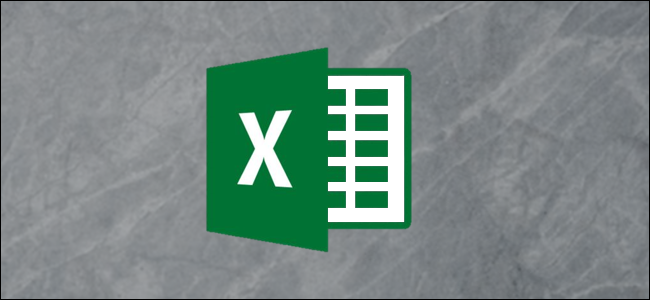
La introducerea numerelor în Excel, la zeroînceputul numărului sunt eliminate. Aceasta poate fi o problemă la introducerea numerelor de telefon și a ID-urilor. În acest articol, vom acoperi modalități de a rezolva această problemă și de a menține zerourile de frunte.
Mențineți Zero Leading pe măsură ce tastați
Dacă doriți să vă asigurați că zero-ul principal este păstrat atunci când tastați, introduceți un singur citat înainte de a introduce numărul.

Acest lucru recomandă Excel să stocheze valoarea ca text și nu ca număr.
Când apăsați „Enter” pentru confirmare, în colțul din stânga sus al celulei este afișat un triunghi verde. Excel verifică dacă intenționați să faceți asta sau dacă doriți să-l convertiți la un număr.
Faceți clic pe pictograma diamant pentru a afișa o listă de acțiuni. Selectați „Ignorare eroare” pentru a continua și a stoca numărul ca text.

Triunghiul verde ar trebui apoi să dispară.
Aplicați formatarea pentru a menține zero
Este rapid și simplu să aplicați formatarea textului pe măsură ce tastați, dar este și mai eficient să o faceți din timp.
Selectați gama de celule pe care doriți să le formatați ca text. Apoi, faceți clic pe fila „Acasă”, selectați săgeata listă din grupul de numere și alegeți „Text”.

Valorile introduse în acest interval formatat vor fi acum stocate automat ca text și se vor păstra zerourile principale.
Utilizarea formatării personalizate pentru a-l păstra numeric
Cele două opțiuni anterioare sunt mari și suficiente pentru majoritatea nevoilor. Dar dacă ai avea nevoie de un număr pentru că trebuie să efectuezi niște calcule pe acesta?
De exemplu, poate aveți un număr de identificare pentru facturile pe care le aveți într-o listă. Aceste numere de identitate au exact cinci caractere în lungime pentru consistență, cum ar fi 00055 și 03116.
Pentru a efectua calcule de bază, cum ar fi adăugarea sau scăderea unuia pentru a crește automat numărul de factură, ar trebui să fie stocat ca număr pentru a efectua un astfel de calcul.
Selectați gama de celule pe care doriți să le formatați. Faceți clic dreapta pe intervalul selectat și faceți clic pe „Format Cells”.

Din fila „Număr”, selectați „Personalizat” din lista Categorii și introduceți 00000 în câmpul Tip.

Introducerea celor cinci zerouri forțează un format de număr cu lungime fixă. Dacă sunt introduse doar trei numere în celulă, la începutul numărului se adaugă automat două zerouri suplimentare.

Vă puteți juca cu formatarea numerelor personalizate pentru a obține formatul exact dorit.
Abilitatea Excel de a forma celulele este un instrument excelent pentru a oferi o formatare constantă a numerelor de telefon, a numerelor de carduri de credit și a ID-urilor, în special atunci când datele sunt introduse de mai multe persoane.








